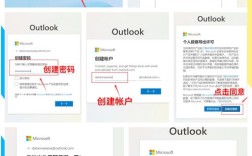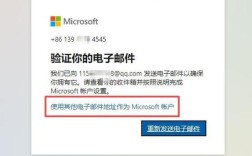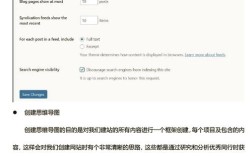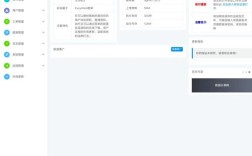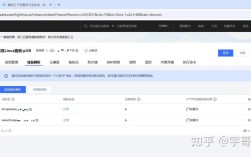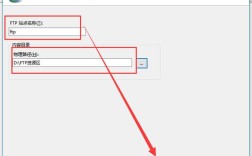在使用Outlook管理QQ企业邮箱时,正确的设置步骤能确保邮件收发顺畅、功能正常,QQ企业邮箱作为企业级通信工具,与Outlook的深度整合可提升办公效率,以下将分步骤详细说明配置方法,涵盖账户添加、服务器参数设置、常见问题处理等内容,并辅以表格归纳关键信息,最后附上相关FAQs解答。
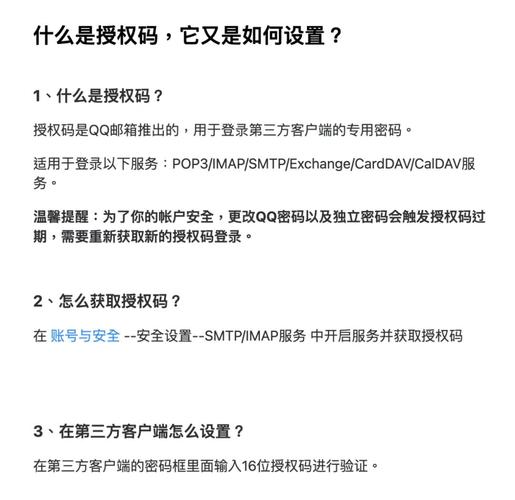
准备工作:获取QQ企业邮箱配置信息
在开始设置前,需从QQ企业邮箱管理后台获取以下核心参数,这些是连接邮箱服务器的必要凭证:
- 邮箱地址:完整的QQ企业邮箱账号,格式为
您的姓名@企业域名.com(如zhangsan@company.com)。 - 邮箱密码:邮箱登录密码(若开启独立密码,需使用独立密码)。
- 服务器地址:包括接收邮件服务器(IMAP/POP3)和发送邮件服务器(SMTP)的域名及端口,具体需登录QQ企业邮箱管理后台的“账户设置-POP3/IMAP/SMTP/Exchange/CardDAV/CalDAV服务”中查看,默认参数如下(以IMAP为例,POP3可参考类似设置):
- 接收服务器(IMAP):
imap.exmail.qq.com,端口993(加密方式:SSL)。 - 发送服务器(SMTP):
smtp.exmail.qq.com,端口465(加密方式:SSL)。
- 接收服务器(IMAP):
- 授权码:若开启“SMTP服务”,需在邮箱后台生成授权码(非登录密码),用于第三方客户端登录验证。
Outlook添加QQ企业邮箱的详细步骤
(1)通过“账户设置”添加邮箱
-
打开Outlook账户设置
启动Outlook后,点击顶部菜单栏的“文件”→“信息”→“添加账户”,进入账户配置界面。 -
选择手动配置类型
在弹出的“添加新账户”窗口中,勾选“手动配置服务器设置或其他服务器类型”,点击“下一步”。 -
选择服务协议
根据需求选择“Internet 电子邮件”,点击“下一步”,进入服务器参数配置页面。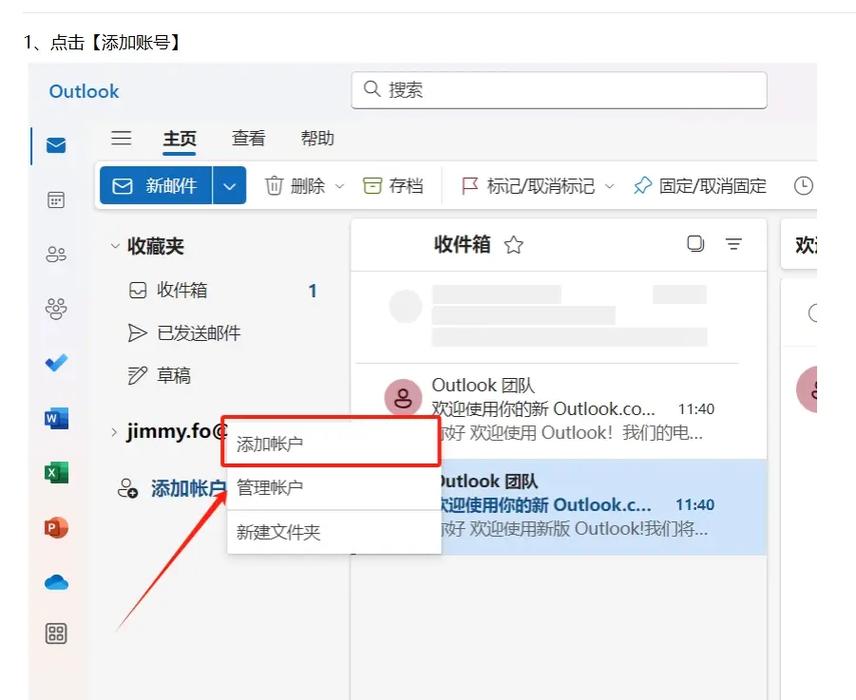 (图片来源网络,侵删)
(图片来源网络,侵删) -
填写账户基本信息
按提示输入以下信息:- 您的姓名:显示在邮件发送方的名称,可自定义(如“张三”)。
- 电子邮件地址:完整的QQ企业邮箱地址(如
zhangsan@company.com)。 - 账户类型:选择“IMAP”(推荐,支持多设备同步邮件状态)或“POP3”(若仅单设备使用,可选择POP3,但需勾选“保留服务器副本”)。
- 密码:输入邮箱登录密码或授权码(若使用SMTP服务,此处建议输入授权码)。
- 记住密码:勾选后可避免重复输入密码,但需确保设备安全。
-
配置接收/发送服务器参数
在“服务器信息”区域,详细填写以下内容(以IMAP为例,POP3接收服务器端口改为110,加密方式为“无”):
| 参数类型 | 设置项 | IMAP配置 | POP3配置 |
|---|---|---|---|
| 接收邮件服务器 | 服务器地址 | imap.exmail.qq.com |
pop.exmail.qq.com |
| 端口 | 993 | 110 | |
| 加密方式 | SSL | 无 | |
| 发送邮件服务器(SMTP) | 服务器地址 | smtp.exmail.qq.com |
smtp.exmail.qq.com |
| 端口 | 465 | 587(或25,部分运营商需25端口) | |
| 加密方式 | SSL | TLS(或无,需根据邮箱后台提示选择) |
填写完毕后,点击“其他设置”进入高级配置,确保以下选项正确勾选:
- “发送服务器”选项卡:勾选“我的发送服务器(SMTP)要求验证”,并选择“使用与接收邮件服务器相同的设置”。
- “高级”选项卡:确认接收/发送服务器的端口和加密方式与表格一致,勾选“在服务器上保留邮件的副本”(若使用POP3,建议勾选以避免邮件删除后无法在其他设备查看)。
- 测试连接并完成账户添加
返回主界面后,点击“下一步”,Outlook将自动测试服务器连接,若显示“账户配置成功”,说明设置正确;若提示失败,需检查服务器地址、端口、加密方式或密码/授权码是否正确,确保网络畅通。
(2)通过“Exchange账户”添加(企业版支持)
若企业邮箱支持Exchange服务(需在QQ企业邮箱后台开启),可同步日历、联系人等功能,设置步骤更简化:
- 在“添加新账户”时选择“Exchange”或“Office 365”,输入邮箱地址和密码,点击“下一步”。
- Outlook会自动配置服务器参数,若提示“找不到服务器”,可手动输入服务器地址
exmail.qq.com,并勾选“设置Exchange账户时使用HTTP”。
设置后的常见问题处理
-
无法接收邮件
- 检查IMAP/POP3服务是否在QQ企业邮箱后台开启(路径:账户设置→服务→IMAP/SMTP服务)。
- 确认接收服务器端口993(IMAP)或110(POP3)及SSL加密方式是否正确。
- 尝试在Outlook中“重设文件夹”,或删除账户后重新添加。
-
无法发送邮件
- 确认SMTP服务已开启,且使用授权码作为密码(非登录密码)。
- 检查发送服务器端口465(SSL)或587(TLS)是否被防火墙或运营商屏蔽,可尝试更换端口。
- 部分企业邮箱需在后台设置“发信权限”,确保当前IP地址在允许列表内。
-
邮件同步延迟
- 在Outlook“发送/接收设置”中调整同步频率(如“每30分钟自动发送/接收”)。
- 检查邮箱存储空间是否充足,若已满需清理邮件。
相关问答FAQs
问题1:为什么Outlink添加QQ企业邮箱时提示“登录失败”?
解答:通常由以下原因导致:①密码错误,需确认输入的是邮箱登录密码或独立密码(若开启SMTP服务,必须使用授权码);②服务器参数错误,检查接收/发送服务器地址、端口及加密方式是否与QQ企业邮箱后台一致;③账户被锁定,多次输错密码可能导致临时锁定,建议等待10分钟后重试或联系企业管理员解锁。
问题2:Outlook中QQ企业邮箱的邮件误删了如何恢复?
解答:若邮件在“已删除邮件”文件夹中,可右键点击选择“恢复”;若已清空“已删除邮件”,需登录QQ企业邮箱网页版,进入“垃圾邮件”或“回收站”文件夹查找(默认保留30天);若超过30天,可联系企业邮箱管理员申请恢复备份(需企业邮箱支持邮件归档功能)。
通过以上步骤,即可完成Outlook对QQ企业邮箱的配置,实现邮件的高效管理,若遇到复杂问题,建议结合QQ企业邮箱官方帮助文档或联系企业IT支持获取协助。